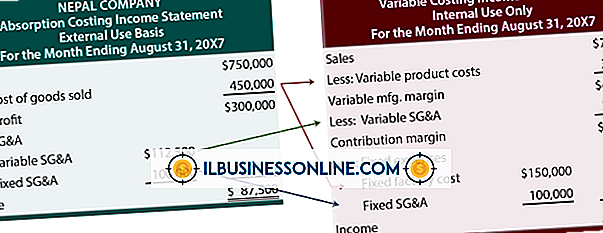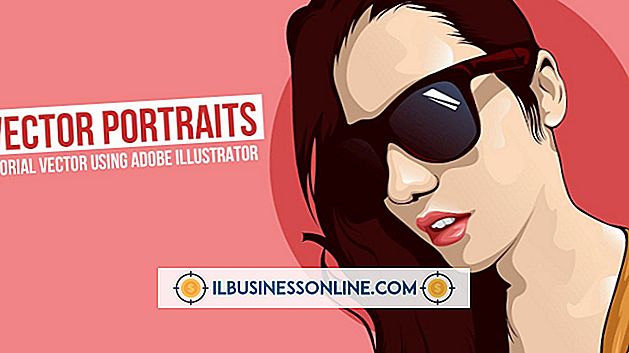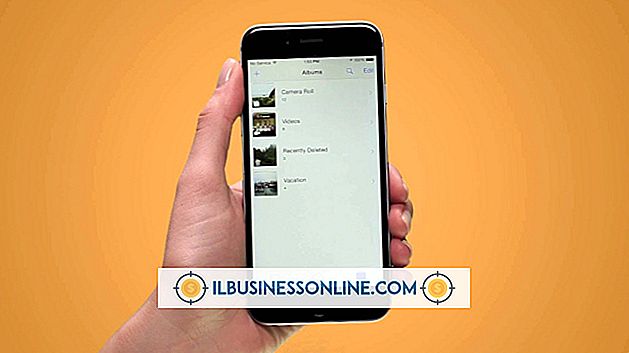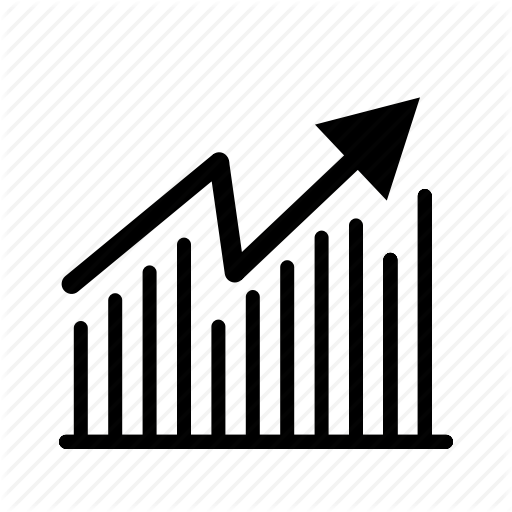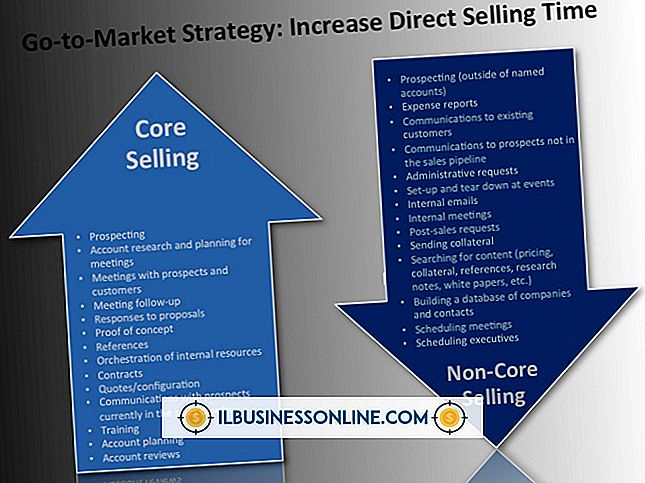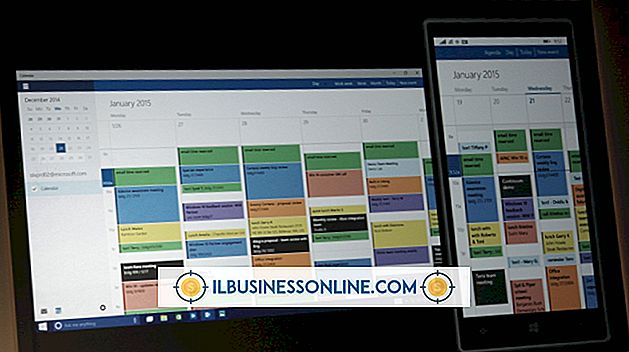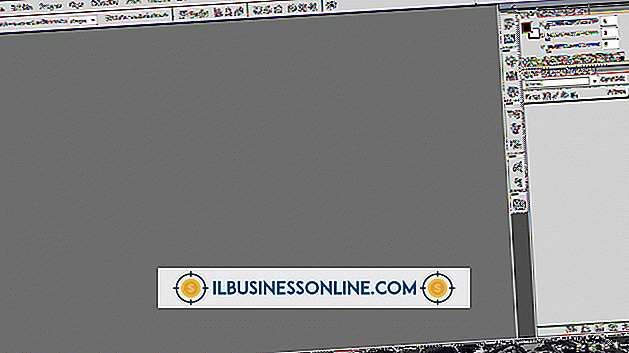วิธีการ Vectorize ใน Illustrator

Illustrator เป็นแอปพลิเคชั่น Adobe ยอดนิยมสำหรับการสร้างกราฟิกแบบเวกเตอร์ซึ่งเป็นหนึ่งในสองรูปแบบหลักของคอมพิวเตอร์กราฟิก ซึ่งแตกต่างจากภาพบิตแมปกราฟิกแบบเวกเตอร์จะถูกสร้างทางคณิตศาสตร์และเก็บรายละเอียดเมื่อปรับขนาด ด้วยความแม่นยำนี้กระบวนการเวกเตอร์จึงถูกใช้เพื่อสร้างภาพธุรกิจเช่นโลโก้และแบนเนอร์ คุณสามารถให้ Adobe Illustrator เปลี่ยนภาพที่มีอยู่โดยใช้ฟังก์ชั่น Image Trace ของ Illustrator
กราฟิกแบบเวกเตอร์และบิตแมป
รูปแบบกราฟิกทั่วไปส่วนใหญ่เรียกว่าบิตแมปหรือกราฟิกแรสเตอร์ ตัวอย่างที่พบบ่อย ได้แก่ รูปแบบกราฟิก BMP, JPEG และ PNG ที่พบเห็นได้ทั่วไปทางออนไลน์รวมถึงรูปแบบ RAW ที่สร้างโดยกล้องดิจิตอลหลายตัว โดยพื้นฐานแล้วพวกมันจะใช้จุดพิกเซลหรือจุดสีเล็ก ๆ ในรูปภาพและสีที่แต่ละภาพใช้ มันเป็นรูปแบบที่เป็นธรรมชาติในการนำเสนอข้อมูลจากเซ็นเซอร์กล้องดิจิตอล
รูปแบบไฟล์กราฟิกอื่น ๆ ใช้สิ่งที่เรียกว่ากราฟิกแบบเวกเตอร์ สิ่งเหล่านี้สะกดความสัมพันธ์ทางคณิตศาสตร์ระหว่างส่วนต่าง ๆ ของภาพรวมถึงเส้นจุดและส่วนโค้งภายในภาพ ตัวอย่างของรูปแบบกราฟิกแบบเวกเตอร์ทั่วไปรวมถึงไฟล์. ai ซึ่งใช้เมื่อคุณสร้างเวกเตอร์ใน Illustrator และกราฟิกแบบเวกเตอร์ที่ปรับขนาดได้หรือไฟล์ SVG ซึ่งขณะนี้พบได้ทางออนไลน์
กราฟิกแบบเวกเตอร์มักมีประโยชน์เนื่องจากคุณสมบัติทางคณิตศาสตร์ของพวกมันทำให้สามารถขยายและย่อขนาดได้ง่ายโดยไม่ผิดเพี้ยน ด้วยเหตุนี้จึงมักใช้กราฟิกที่ต้องปรากฏในขนาดที่แตกต่างกันในสถานที่ต่าง ๆ เช่นโลโก้ บริษัท พวกมันเป็นผลผลิตเริ่มต้นของโปรแกรมวาดภาพและภาพประกอบทั่วไปรวมถึง Adobe Illustrator, คู่แข่ง CorelDRAW และแพคเกจกราฟิกโอเพนซอร์สที่เรียกว่า Inkscape
เครื่องมือมากมายรวมถึง Adobe Illustrator และแอปพลิเคชั่นกราฟิกยอดนิยมอื่น ๆ สามารถแปลงไฟล์ระหว่างรูปแบบเวกเตอร์และบิตแมปได้ตามต้องการ การแปลงอาจไม่สมบูรณ์แบบเสมอไปดังนั้นจึงเป็นการดีกว่าหากคุณวางแผนล่วงหน้าว่าจะใช้ไฟล์ประเภทใดก่อนที่คุณจะทำโปรเจ็กต์กราฟิกมากเกินไป
ติดตามรูปภาพใน Illustrator
คุณสามารถใช้ Illustrator ให้เป็นภาพเวกเตอร์โดยใช้ฟังก์ชั่น Image Trace ใน Illustrator รุ่นก่อนหน้าฟังก์ชันที่คล้ายกันนี้เรียกว่า "Live Trace"
เปิดรูปภาพ
เปิดภาพที่จะ vectorized ใน Illustrator โดยใช้เมนู "ไฟล์" คลิกที่ภาพเพื่อเลือก
เปิดใช้งาน Image Trace
คลิกเมนู "วัตถุ" จากนั้นคลิก "ติดตามรูปภาพ" และ "สร้าง"
เลือกตัวเลือกการติดตาม
คลิกปุ่ม "Image Trace" ใต้เมนู "Control" หรือ "Properties" หรือเลือกตัวเลือกที่กำหนดไว้ล่วงหน้าภายใต้ "Tracing Presets" ปรับและทดสอบด้วยตัวเลือกจนกว่าภาพที่ตรวจสอบจะมีลักษณะตามที่คุณต้องการ
ปรับกราฟิกแบบเวกเตอร์ด้วยตนเอง
หากคุณต้องการปรับองค์ประกอบของกราฟิกแบบเวกเตอร์ที่คุณสร้างด้วยตนเองให้คลิก "วัตถุ" จากนั้นเลือก "การติดตามภาพ" และ "ขยาย" ลากหรือแก้ไขเส้นทางเวกเตอร์ที่สร้างโดย Illustrator ไปยังตำแหน่งที่คุณต้องการด้วยตนเองโดยใช้เครื่องมือกราฟิกแบบเวกเตอร์มาตรฐานของ Illustrator
บันทึกไฟล์
เมื่อเสร็จแล้วให้บันทึกไฟล์โดยใช้เมนู "ไฟล์"
เครื่องมือติดตามอื่น ๆ
หากคุณไม่มี Adobe Illustrator คุณยังคงสามารถใช้เครื่องมือกราฟิกแบบเวกเตอร์อื่น ๆ เพื่อแปลงไฟล์กราฟิกแรสเตอร์เป็นภาพเวกเตอร์ได้
Inkscape เครื่องมือกราฟิกแบบเวกเตอร์ฟรีและโอเพนซอร์สสำหรับแพลตฟอร์มที่ทันสมัยส่วนใหญ่มีเครื่องมือติดตามรูปภาพที่คุณสามารถใช้เพื่อจุดประสงค์นี้ หากต้องการเปิดใช้งานให้คลิกเมนู "เส้นทาง" จากนั้นคลิก "ติดตามบิตแมป" ปรับตัวเลือกเพื่อสร้างภาพที่ตรงกับความต้องการของคุณแล้วบันทึกภาพเป็นไฟล์ SVG ซึ่งคุณสามารถเปิดด้วยโปรแกรมกราฟิกจำนวนมากและเว็บเบราว์เซอร์ที่ทันสมัยที่สุด
หากคุณต้องการใช้ CorelDRAW ซึ่งเป็นเครื่องมือเชิงพาณิชย์อีกชิ้นสำหรับกราฟิกแบบเวกเตอร์คุณสามารถใช้เครื่องมือ PowerTRACE เพื่อแปลงกราฟิกบิตแมปเป็นกราฟิกแบบเวกเตอร์ได้ ใช้เมนู "ติดตามบิตแมป" บนแถบคุณสมบัติเพื่อค้นหาตัวเลือกที่เหมาะกับคุณ